インターネットでサーフィンをしているときにブックマークを追加することは、次回必要な情報をすばやく見つけるための優れた効果的な方法です。したがって、すべてのiPhoneユーザーが読みやすいようにSafariブックマークをたくさん保存していることは間違いありませんよね?絶対に、あらゆる種類のブックマークがもたらす便利さを否定することはできませんが、それでも誤ってiPhoneからすべてのブックマークを失う状況がたくさんあります。「悲劇」が起こったとき、あなたは何をしますか?失われたサファリのブックマークをすべて見つけたいですか?もしそうなら、次の内容を読み続けると、問題を解決するための理想的な解決策が見つかります。
ボーナス:バックアップとしてSafariブックマークをPC / Macに転送する
最初に知っておくべきことは、iPhoneでブックマークレコードを失った後は、iPhoneをiTunesと同期させない方がよいということです。これは主に、iTunesが新しいバックアップファイルを自動的に生成できるためです。したがって、元のバックアップファイルが上書きされないようにするために、iPhoneのブックマークが失われたり削除されたりしたら、iPhoneをiTunesと同期しないでください。その後、あなたはWindowsとMacコンピュータ上で最高のiTunesバックアップエクストラクタソフトウェアを使って iTunesのバックアップファイルからiPhoneのブックマークを抽出し ようとすることができます。
Coolmuster iPhone Data Recovery(iPhoneデータ復元) は、高性能iTunesバックアップ抽出プログラムとして機能します。それはあなたが品質を損なうことなくiTunesからiPhoneのブックマークをスキャンして復元することを可能にします。これらの復元されたブックマークを好きなように再利用できるようにします。
ステップ1.MacにiPhoneブックマークエクストラクタをダウンロードしてインストールします
最初に行う必要があるのは、MacおよびWindowsコンピューターに著名な抽出プログラムをダウンロードしてインストールすることです。あなたはWindowsとMacの両方のバージョンがここで利用可能であることがわかります、あなたはあなた自身のコンピュータのシステム操作に従って正しいものを手に入れることができます。ここではMacバージョンを例として取り上げますので、Windowsユーザーの場合は、Windowsコンピューターで同じ手順に従うか、こちらにアクセスして詳細情報を入手してください:Windows 11/10/8/7でiPhoneからサファリブックマークを復元する方法。
関連記事:
iTunesのバックアップからiPad / iPodを復元する
ステップ2.あなたのiPhoneのバックアップファイルをスキャンする
Macにインストールしたプログラムを起動します。その後、コンピュータ上のiOSデバイスのすべてのiTunesバックアップファイルを自動的に検出し、以下のようにメインインターフェイスに表示します。あなたはあなたのiPhoneのバックアップファイルを選択して「スキャンの開始」を押すことができます。

ステップ3.iPhoneのバックアップファイルからブックマークを復元する
スキャンが終了したら、iTunesバックアップから抽出したすべてのコンテンツをカテゴリ別にプレビューできます。iTunesからiPhoneのブックマークを復元するには、「サファリ」をクリックして、右側のパネルで詳細なサファリブックマーク情報を確認するだけです。次に、復元する必要のあるファイルを選択し、「回復」ボタンを押してMacコンピュータに保存します。
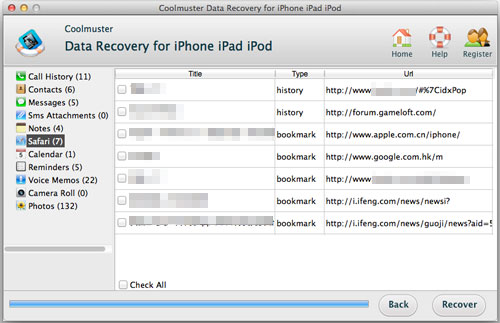
たった3つの簡単なステップで、 あなたはiTunesからiPhoneのブックマークを復元する全プロセスを終えました。コンピュータにバックアップすることを忘れないでください。さらに、このプログラムは、最新のiPhone 14/13/12/11 / X / 8/7/6 / 6S Plusを含むあらゆる種類のiPhoneと完全に互換性があります。
必要に応じて試してみてください。
関連記事:
iPhone 14/13/12/11 / Xsプラス/ Xs / Xプラス/ X / 8 / 7/6から削除された写真を回復する方法
Mac / WindowsでiPhone 14/13/12/11 / Xsプラス/ Xプラス/ Xs / X / 8プラス/ 8から削除されたSMSを回復する方法?





